Certaines étiquettes sont moins importantes que d'autres. Lorsque vous souhaitez que les étiquettes d'une certaine classe figurent sur la carte tout en autorisant leur recouvrement éventuel par d'autres étiquettes appartenant à des classes plus importantes, vous pouvez utiliser le moteur d'étiquetage Maplex pour les définir en tant qu'étiquettes d'arrière-plan. Les étiquettes d'arrière-plan sont considérées comme des espaces vides par les autres classes d'étiquettes et se placent en dessous des autres étiquettes en cas de superpositions.
Si deux classes d'étiquettes sont définies en tant qu'étiquettes d'arrière-plan, elles ne se chevauchent pas. Si un placement d'étiquette ne peut pas être résolu, l’étiquette ayant la plus faible valeur Priorité des étiquettes sera non placée. Pour avoir la certitude que les deux étiquettes d'arrière-plan seront placées, activez l’option Ne jamais supprimer l'étiquette pour les deux classes d’étiquettes.
Dans l'image ci-dessous, l'étiquette de l'Isle of Wight est définie en tant qu'étiquette d'arrière-plan. L'étiquette de la ville et des routes la traite comme un espace vide et s'affiche par-dessus l'étiquette.
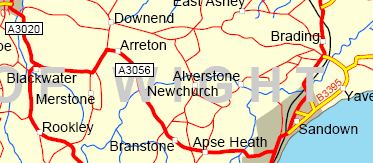
- Activez le moteur d'étiquetage Maplex.
- Cliquez sur le bouton Gestionnaire d'étiquettes
 de la barre d'outils Etiquetage.
de la barre d'outils Etiquetage.
- Activez la case à cocher située en regard de la couche à étiqueter.
- Choisissez une classe d'étiquettes sous la couche.
- Cliquez sur le bouton Propriétés.
- Cliquez sur l'onglet Résolution des conflits.
- Activez la case à cocher Etiquette d'arrière-plan.
- Cliquez sur OK pour fermer toutes les boîtes de dialogue.
Si les étapes sont identiques, les boîtes de dialogue des couches de points, de lignes et de polygones sont cependant différentes.